Un tableau croisé est un type de table courant comprenant une matrice de valeurs provenant de deux listes orthogonales de données d'en-tête.
En général, ce format de données ne convient pas vraiment pour associer les données à d'autres tables de données. Cette rubrique vous explique comment annuler le glissement des données chargées au format de tableau croisé dynamique ou crosstab, c'est-à-dire comment transposer des parties de la table en lignes à l'aide du gestionnaire de données.
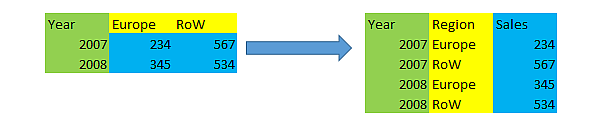
Qu'est-ce qu'un tableau croisé ?
Un tableau croisé contient un certain nombre de colonnes qualifiantes, devant être lues de manière directe, et une matrice de valeurs. Dans le cas présent, il y a une colonne qualifiante, Year, et une matrice de données de ventes par mois.
| Year | Jan | Feb | Mar | Apr | May | Jun |
|---|---|---|---|---|---|---|
| 2008 | 45 | 65 | 78 | 12 | 78 | 22 |
| 2009 | 11 | 23 | 22 | 22 | 45 | 85 |
| 2010 | 65 | 56 | 22 | 79 | 12 | 56 |
| 2011 | 45 | 24 | 32 | 78 | 55 | 15 |
| 2012 | 45 | 56 | 35 | 78 | 68 | 82 |
Si ce tableau est simplement chargé dans Qlik Sense, le résultat est un champ pour Year et un champ pour chacun des mois. Ce n'est pas ce que nous souhaitons généralement. Il est probablement plus intéressant de générer trois champs :
- Le champ qualifiant, dans ce cas Year, signalé en vert dans la table précédente.
- Le champ d'attribut, dans ce cas représenté par les noms des mois Jan - Jun signalés en jaune. Ce champ peut être nommé de manière pratique Month.
- Le champ de données, signalé en bleu. Dans ce cas, les données représentent les données de ventes. Il conviendrait donc de nommer le champ Sales.
Pour ce faire, vous pouvez utiliser l'option Annuler le glissement, disponible dans l'éditeur de table du gestionnaire de données, et sélectionner les champs Jan - Jun. La table suivante est alors créée :
| Year | Month | Sales |
|---|---|---|
| 2008 | Jan | 45 |
| 2008 | Feb | 65 |
| 2008 | Mar | 78 |
| 2008 | Apr | 12 |
| 2008 | May | 78 |
| 2008 | Jun | 22 |
| 2009 | Jan | 11 |
| 2009 | Feb | 23 |
| ... | ... | ... |
Annulation du glissement d'un tableau croisé dynamique en table plate
Procédez comme suit :
- Ajoutez un fichier de données au format de tableau croisé à votre application.
- Dans le gestionnaire de données, cliquez sur l'icône
de la table afin d'ouvrir l'éditeur de table.
- Cliquez sur Annuler le glissement.
-
Sélectionnez les champs à transposer en lignes. Vous devez disposer d'au moins un champ qualifiant qui n'est pas de type tableau croisé dynamique. Il existe deux façons d'effectuer les sélections :
- Cliquez sur les en-têtes des champs à transposer. Ne sélectionnez pas les champs que vous souhaitez conserver comme champs qualifiants.
- Cliquez sur les en-têtes des champs à conserver comme champs qualifiants, puis sélectionnez Inverser les sélections dans le menu du champ. Il s'agit de la méthode la plus simple lorsque vous disposez d'un grand nombre de champs à transposer.
-
Cliquez sur Appliquer l'annulation du glissement
Les données sélectionnées sont à présent transposées en lignes avec deux champs, NomTable.Champ d'attributs et NomTable.Champ de données.
- Renommez Champ d'attribut en un nom plus évocateur, dans l'exemple ci-dessus, il pourrait s'agir de Month.
- Renommez Champ de données en un nom plus évocateur, dans l'exemple ci-dessus, il pourrait s'agir de Sales.
Vous venez d'annuler le glissement du tableau croisé dynamique en format plat, ce qui vous facilitera la tâche lorsque vous associerez la table à d'autres données de l'application.
Rétablissement du tableau croisé dynamique initial
Vous pouvez rétablir le format du tableau croisé dynamique initial de votre source de données. Pour ce faire, cliquez sur Annuler l'annulation du glissement dans l'éditeur de table. Si vous avez créé des associations avec d'autres données de l'application, ces associations seront supprimées.
